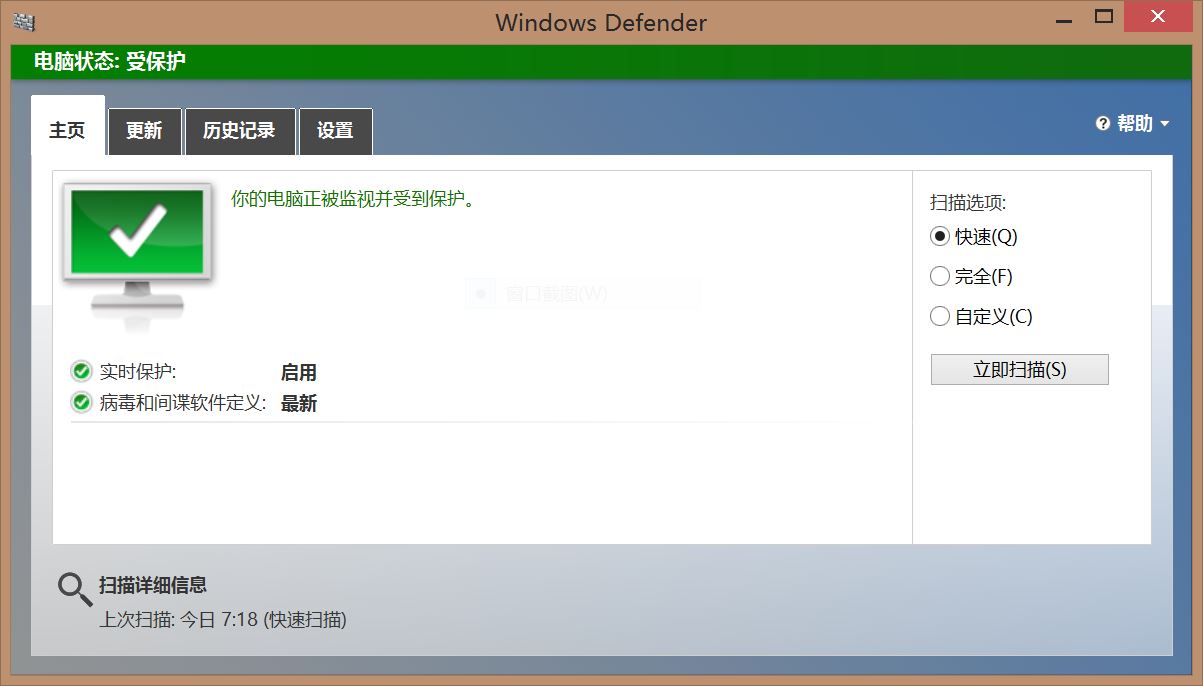
Windows Defender
Windows Defender,曾用名Microsoft Anti Spyware,是一个防毒程式,可以运行在Windows XP和Windows Server 2003作业系统上,并已内置在Windows Vista,Windows 7,Windows8和Windows10。它的测试版于2005年1月6日发布,在2005年6月23日、2006年2月17日微软又发布了更新的测试版本。Windows Defender的定义库更新很频繁。Windows Defender不像其他同类免费产品一样只能扫描系统,它还可以对系统进行实时监控,移除已安装的Active X外挂程式,清除大多数微软的程式和其他常用程式的历史记录。在最新发布的Windows 10中,Windows Defender已加入了右键扫描和离线防毒,根据最新的每日样本测试,查杀率已经有了大的提升,达到国际一流水準。
基本介绍
- 中文名:Windows守卫者
- 外文名:Windows Defender
- 曾用名:Microsoft AntiSpyware
- 解释:防毒软体
- 类别:程式
优点
1.微软官方出品,对于Windows的兼容性有着独一无二的优势,只防御真正的威胁,而不会误杀善意软体。
2.基于云的技术,病毒库高度整合,更新速度极快,能够防御和查杀最新的威胁。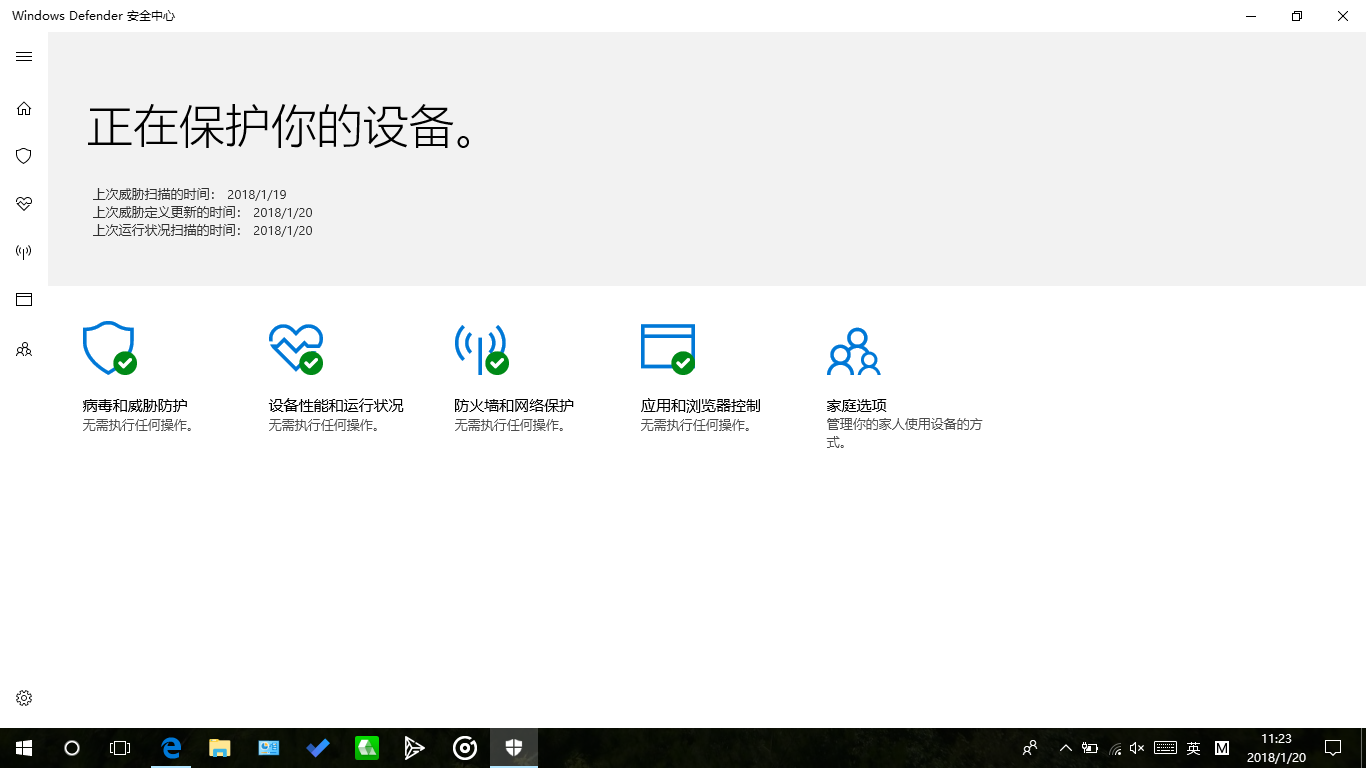
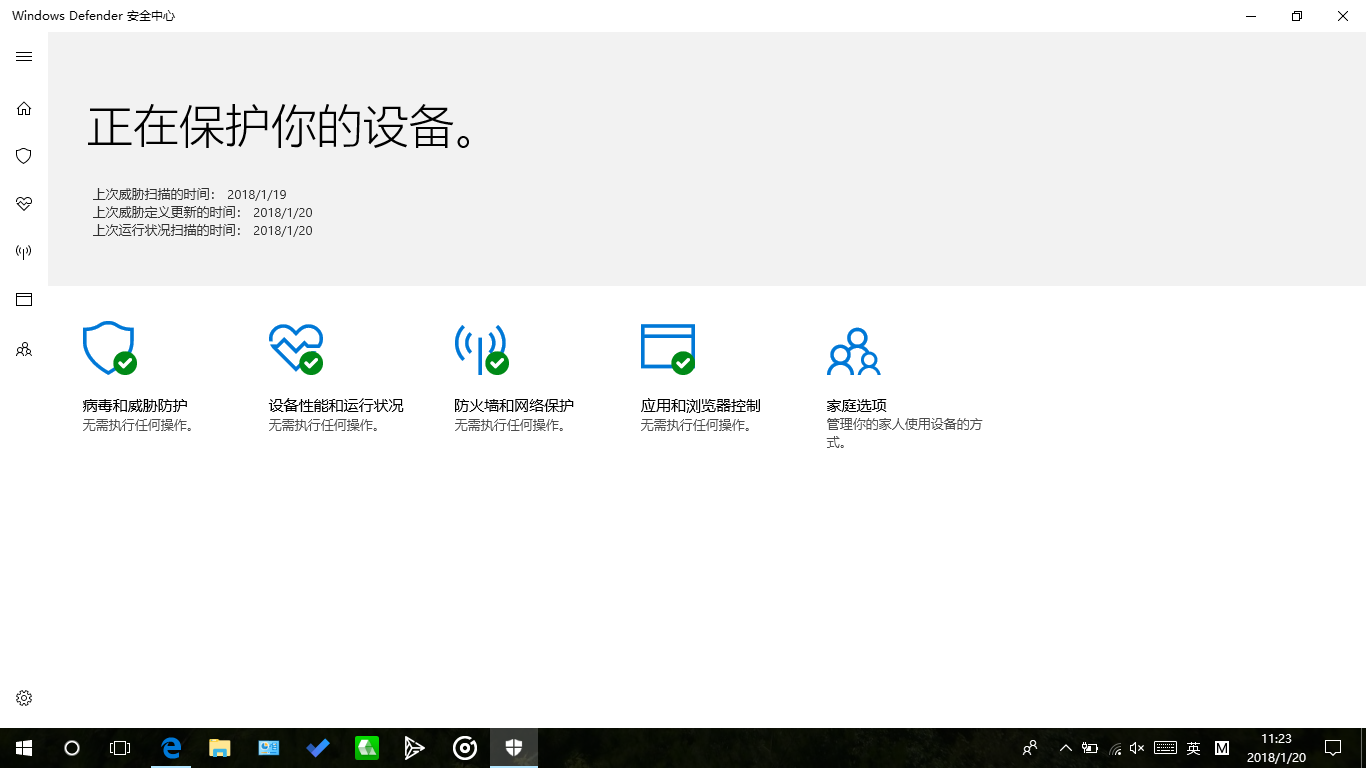
3.简约不简单,界面友好,无任何多余花哨功能,专注防毒防护。
4.系统资源占用低,採用最新的防御技术,查杀率高。
5.最新的Windows Defender内置Windows 10中,随Windows 10更新而持续更新。
缺点
- 只支持正版的Windows用户,有很多最新技术只在Windows 10平台展现,Windows 7及以下正版用户建议使用MSE来防御威胁
- 在exe档案很多的时候,会轻微卡顿。
扫描类型
Windows Defender提供的扫描类型分为三种,分别是完全扫描、快速扫描、自定义扫描。在工具(Tools)页面里,用户可以通过选项(Options)对Windows Defender的实时防护(Real-timeProtection)、自动扫描计画(Automatic Scanning)进行设定修改,或进行高级的设定。用户可以在工具(Tools)页面中决定加入Microsoft SpyNet 社区,以及对已隔离程式的处理操作。用户可以通过单击“检查更新(Check for Updates)”或是使用Windows Update对Windows Defender进行升级。在Windows 7中,Windows Defender会配合操作中心防範恶意软体以维护Windows稳定安全运行。
具体功能
重新设计并简化的用户界面– 综合客户的反馈意见,重新设计了Windows Defender 的用户界面,完成常见任务更容易。警告系统可根据威胁的严重性调整警报级别,从而减少总体警报数量,但仍然可以确保用户不会错过最紧急的警报。
改进的检测和删除功能– 基于新引擎,Windows Defender 能够检测并删除更多由间谍软体和其他可能有害的软体造成的威胁。实时保护功能也得到增强,更好地监视作业系统中的关键点是否发生变化。
保护所有用户– 计算机上的所有用户,无论是否具有管理许可权,都可以运行Windows Defender。这确保计算机上的所有用户都受到Windows Defender 的保护。
支持64 位平台和辅助功能- Windows Defender 支持辅助功能和64 位平台。请确保对64 位平台使用Windows Defender X64.msi。
Delta 定义更新- Windows Defender 现在下载较小的 Delta 定义更新,减少了下载和安装定义更新所需的时间。客户在更新他们的定义更新时需要的下载时间更短。
免费的有限支持- 作为我们对客户安全承诺的一部分,Microsoft 提供两项免费支持,解决Windows XP 和Windows Server 2003 上与Windows Defender 相关的问题。有效支持方案的示例包括安装、配置、定义更新、检测和删除错误。有关详细信息,请参阅Windows Defender 支持策略。
WGA 强制措施- 运行非正版Windows 存在很大风险。只有正版Windows 客户才能获得产品下载、Windows 更新和特别优惠。Windows Defender 将在安装之前验证您的Windows 是否为正版。而且,对于运行非正版系统的计算机,Windows Defender 仅消除严重威胁。仍将检测安全级别为低、中和高的威胁,但是除非Windows 为正版,否则不会消除这些威胁。有关详细信息,请访问Windows 正版增值计画。
重要说明
Windows Defender 不再支持Windows 2000,因为后者自2005 年6 月起已不在主流支持之列。有关详细信息,请访问支持生命周期网站。
系统要求
Windows XP with Service Pack 3:512 MB RAM 或更高 |
Windows Vista 、Windows Vista with Service Pack1、Windows Vista with Service Pack2 或更高版本:1 GB RAM 或更高 |
Windows 7 、Windows 7 with Service Pack1 或更高版本:1 GB RAM 或更高 |
Windows 8 :1 GB RAM 或更高 Windows 10:2GB RAM或更高 |
| 其他要求 |
|---|
视频解析度:800 X 600 或更高 |
可用硬碟空间:500 MB |
对于Windows Vista 和Windows Server 2008,系统本身内部自带Windows Defender 不必下载,会随Windows Update 自动更新。但是,如果用户正在使用其他防病毒软体,Windows Defender就无法启动,无法更新。在使用计算机的同时运行反间谍软体非常重要。间谍软体和其他可能不需要的软体会在您连线到Internet 时尝试自行安装到计算机上。如果使用CD、DVD 或其他可移动介质安装程式,它也会感染计算机。可能不需要的或恶意软体并非仅在安装后才能运行,它还会被编程为随时运行。
警报等级
| 警报级别 | 含义 | 如何操作 |
|---|---|---|
严重或高 | 可能蒐集个人信息并对您的隐私产生负面影响或损害计算机的程式,例如,通常在您未指示或未同意的情况下,蒐集信息或更改设定。 | 立即删除此软体。 |
中 | 可能影响您的隐私或更改计算机对计算体验产生负面影响的程式,例如,蒐集个人信息或更改设定。 | 複查警报详细信息,查看为何会检测到此软体。如果不喜欢软体的运行方式,或不了解和信任发布者,则考虑阻止或删除该软体。 |
低 | 可能不需要的软体会蒐集有关您或计算机的信息,或更改计算机的运行方式,但它按照协定操作,安装时会显示许可条款。 | 除非此软体在您未指示的情况下安装,否则它通常会作为有益软体在计算机上运行。 如果您不确定是否允许其运行,则複查警报详细信息或查看您是否了解和信任该软体的发布者。 |
开启服务
如果未开启Windows Defender 可能会有出错提示,此时可以打开相应的服务即可。步骤是:开始→控制台→管理工具→服务→双击Windows Defender →启用→自动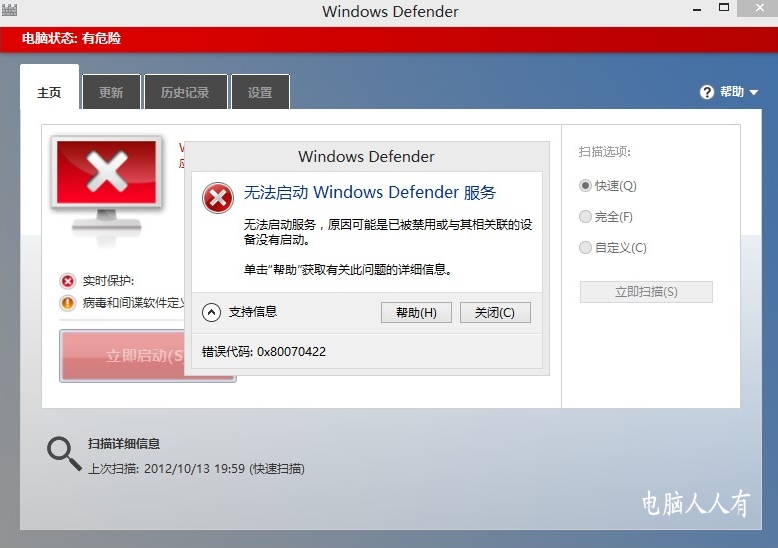 未开始服务出错提示
未开始服务出错提示
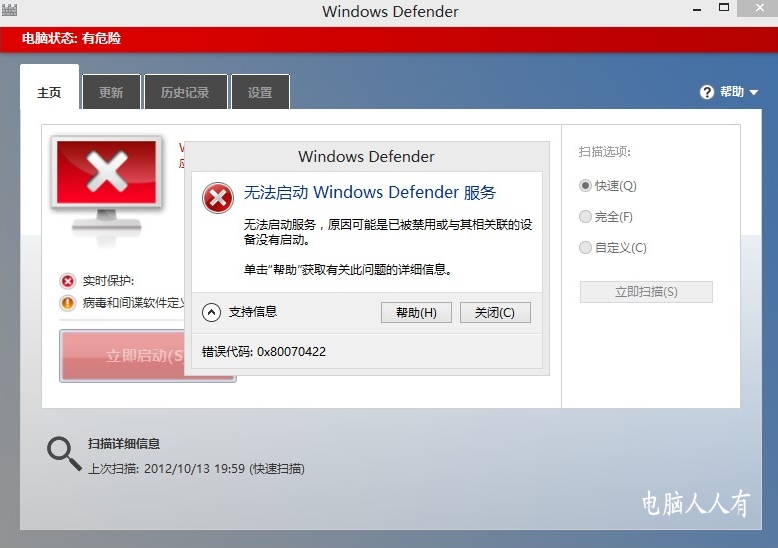 未开始服务出错提示
未开始服务出错提示有时无法启动Windows Defender,也有可能是由于使用了其他防病毒软体。
Windows8版本
在Windows 8 中,Windows Defender发生了巨大的改变。
界面核心
Windows 8中的Windows Defender不再使用原界面,而是採用了与Microsoft Security Essentials类似的界面。

Windows 8 作业系统内置的Windows Defender 已经被升级为MSE 4.2正式版核心,Windows Defender 与MSE之间的差距明显减小,仅仅是没有右键扫描和网路检查系统功能,以及更简化的设定。
功能
Windows 8中的Windows Defender不仅是反恶意软体,还是一款防毒软体,可以查杀病毒。
Windows10版本
在Windows 8版本中的Windows Defender已从反恶意软体强化为防毒软体,而在Windows 10中继续被加强。


在最新的Windows Defender(4.9.10586.0)中,微软已经加入了右键扫描功能,在即将到来的Windows 10红石版中,也已加入了离线查杀功能,在Windows 10中的Windows Defender相对于之前的版本也是一次大的进步,在易用性和查杀率有了很大的提高,达到了国际一流的水準。在Windows 10中,正版用户可以继续免费的享受一流的防毒服务,在不需要第三方杀软的前提下,尽情的网上冲浪。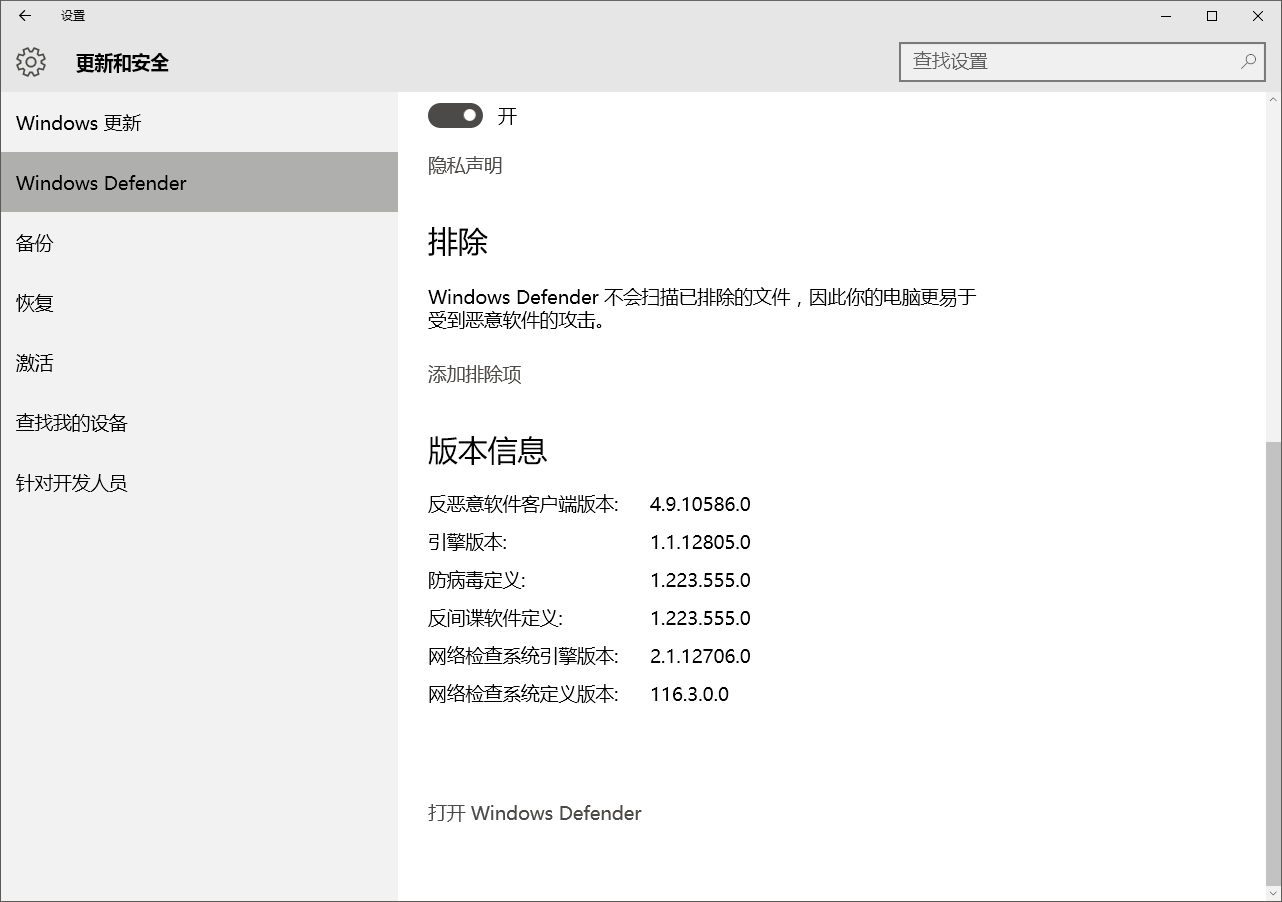
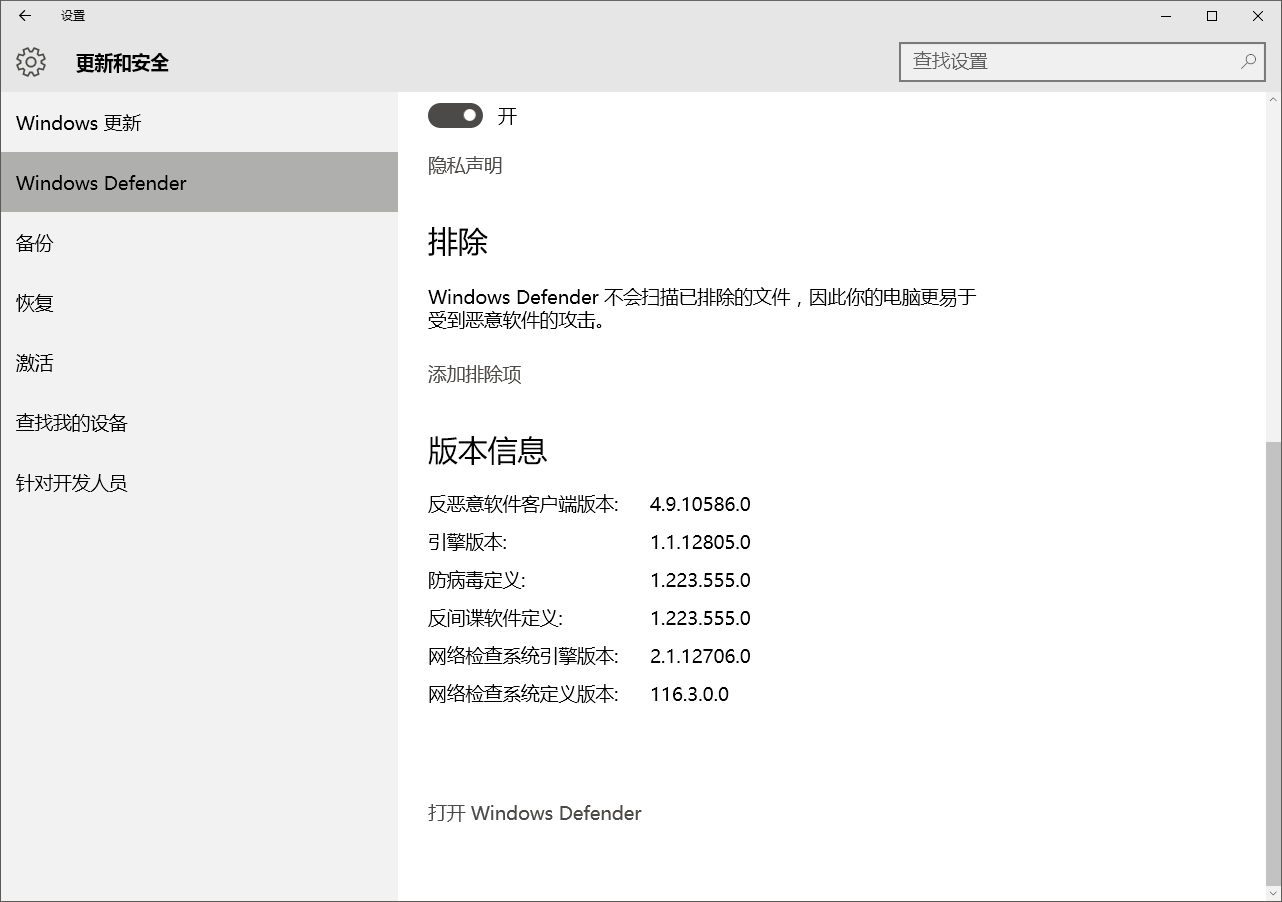
在Windows 10中,普通家庭用户开启UAC,系统防火墙,Windows Defender,并使用Edge浏览器即可防御常见威胁和大多数未知威胁,形成立体防护体系。
Windows 10版本的最新发展
在最新的Windows 10预览版(14352)中,Windows Defender改变了过去用户安装第三方杀软就关闭服务的一贯做法,而是让用户可以选择让Windows Defender定期为Windows 正版用户扫描系统,从而提高系统的安全性。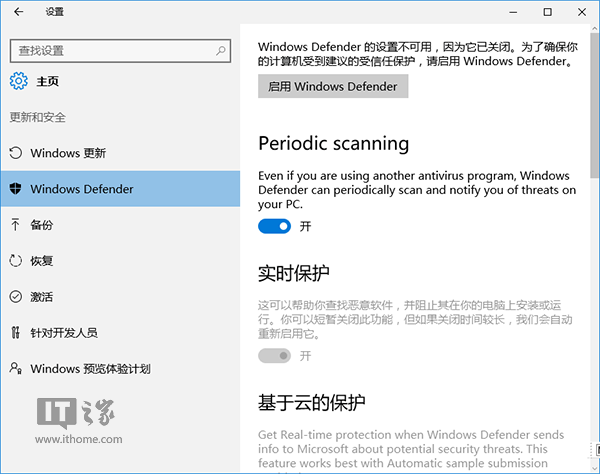
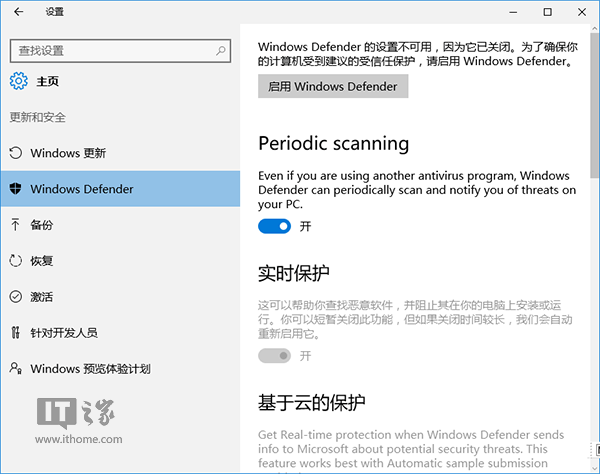
这一机制在设定→更新和安全→Windows Defender中,并且只有已经安装第三方杀软的情况下才会显示。目前名称和介绍还没有汉化,名称为Periodic scanning,默认关闭。如果你想要启用该功能,需要手动开启。开启这项功能后,Windows Defender将对电脑进行周期性扫描,确保系统更高的安全性。
微软在Windows 10周年更新中推出这项设定,可能和该公司意图增加Windows Defender曝光度有关。鑒于目前这款内置杀软成绩越来越优秀,微软想让它与第三方杀软一争高下,因此抓住这些机会来提高影响力也是不错的选择。
2018年5月28日,微软在最新一篇博文中表示,据AV-TEST数据,Windows Defender于性能测试环节在总分6分中得到了5.5分,已超越了第三方防毒软体。
转载请注明出处海之美文 » Windows Defender
 海之美文新闻资讯
海之美文新闻资讯